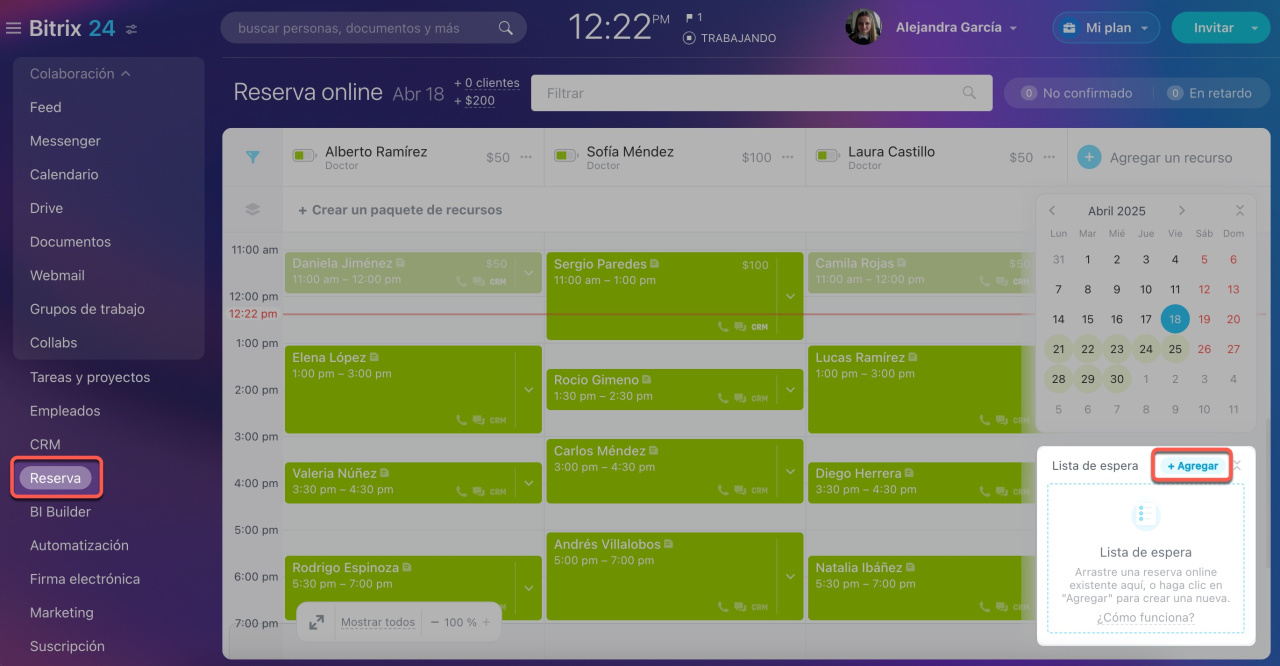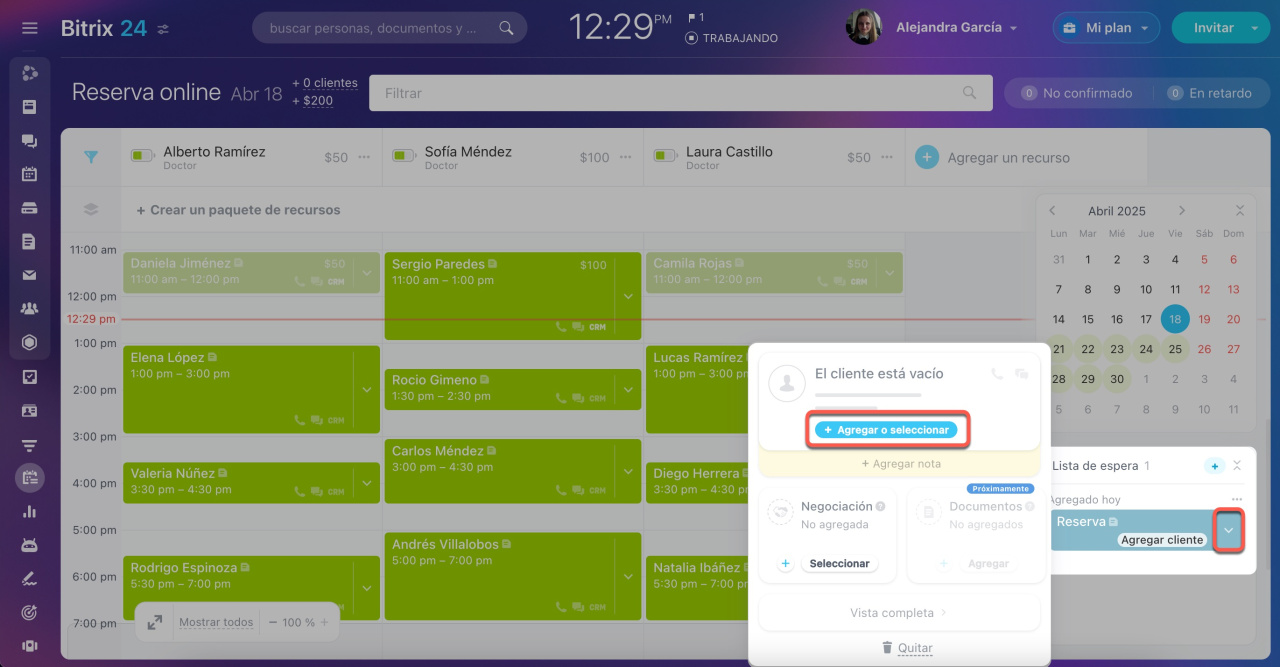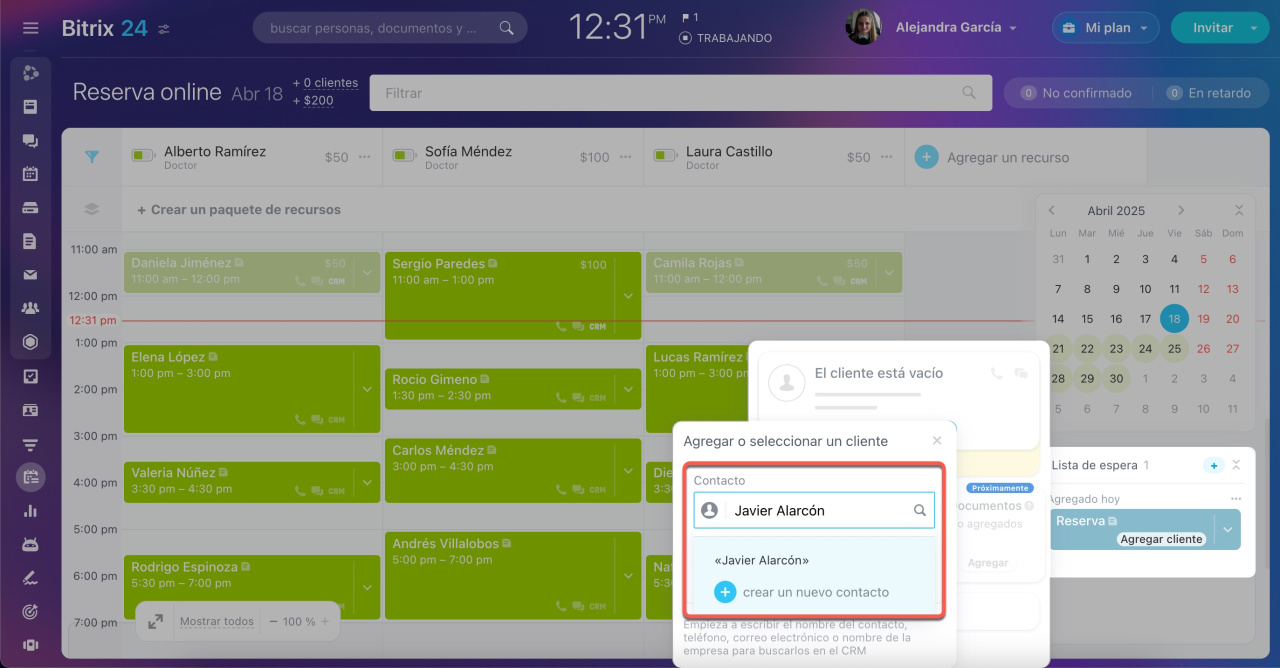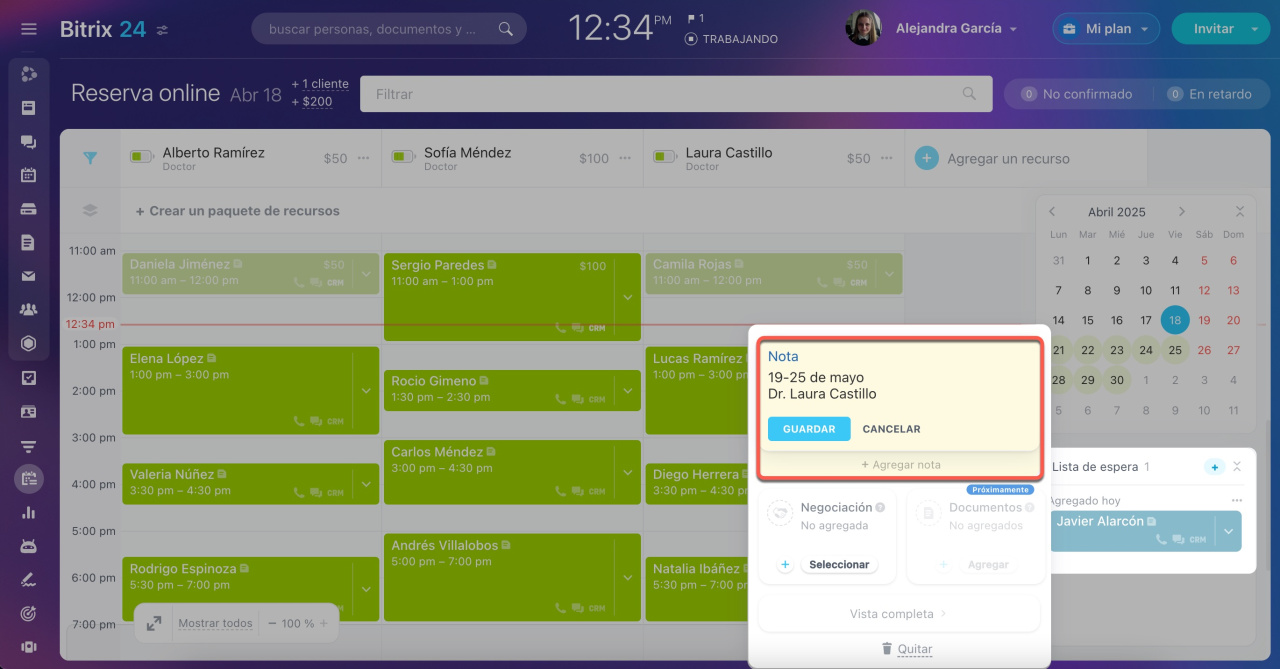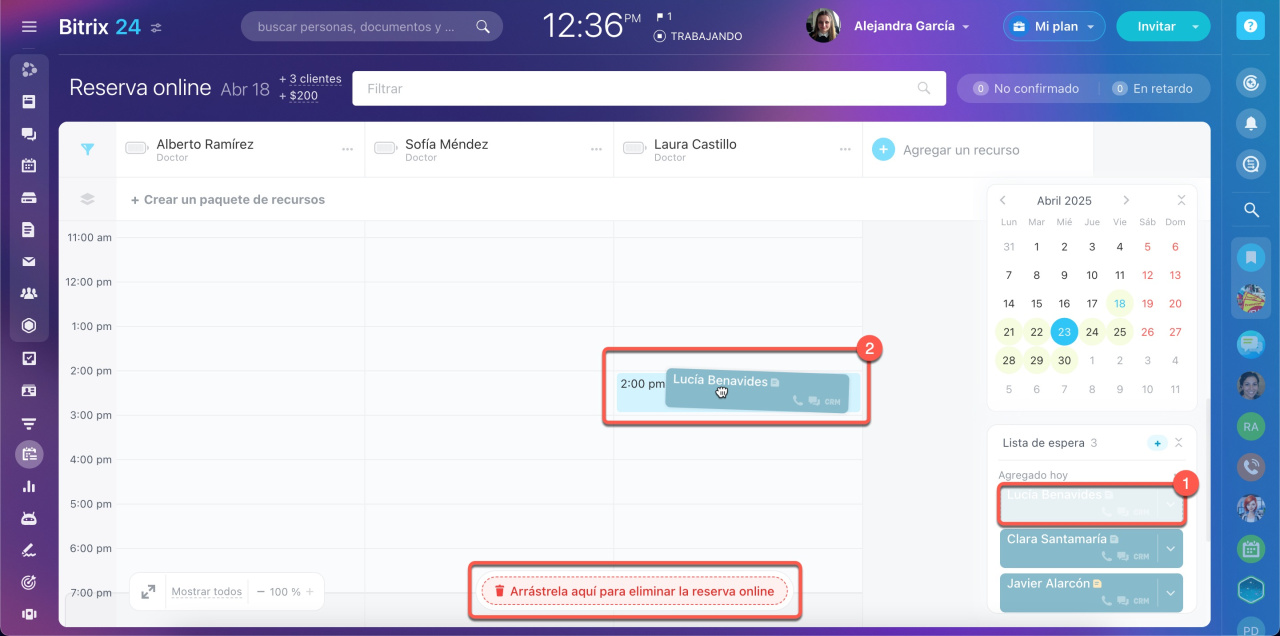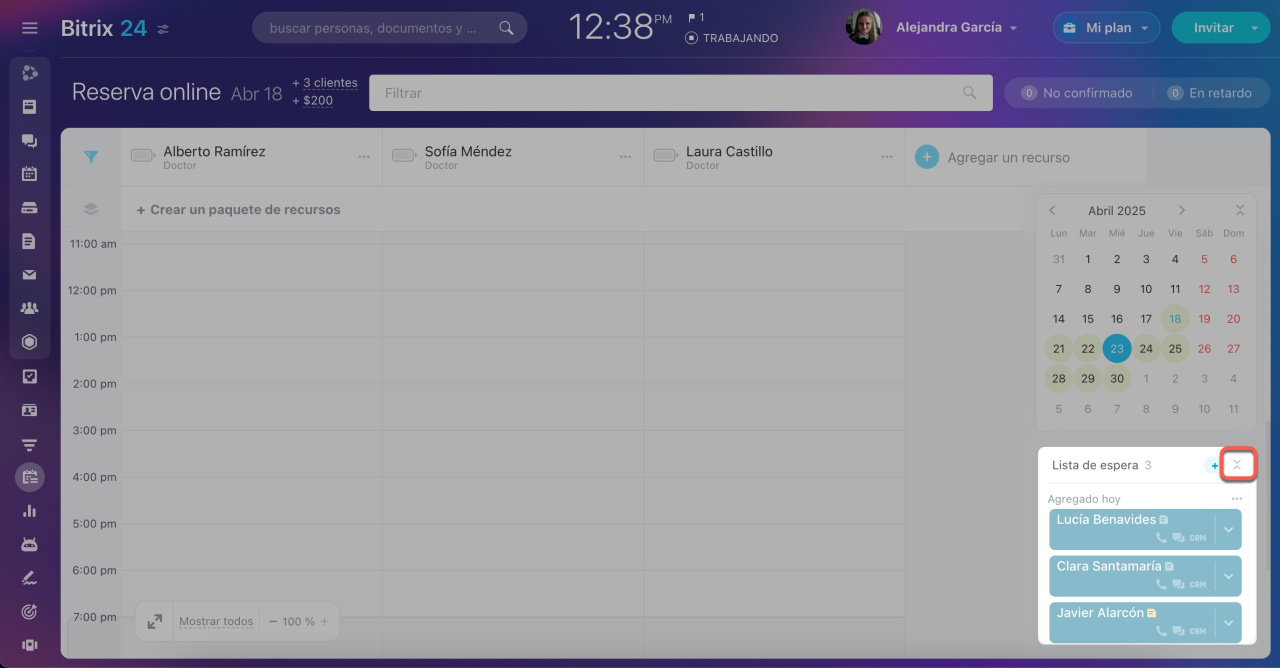La reserva online te permite gestionar citas con especialistas y la asignación de equipos. Cuando no haya disponibilidad inmediata, puedes incluir clientes a la lista de espera, lo que brinda estos beneficios:
- guardar los datos de contacto y preferencias del cliente,
- reasignar espacios con agilidad cuando ocurran cancelaciones,
- maximizar la ocupación y retener clientes.
Contenido del artículo:
Agregar una entrada a la lista de espera
Ve a la sección de Reserva. En el bloque de Lista de espera, haz clic en + Agregar.
Para registrar los datos del cliente, haz clic en la flecha junto a la entrada y elige Agregar o seleccionar.
Proporciona nombre, compañía, teléfono o correo electrónico para identificar al cliente en tu CRM. Si el cliente no está registrado, haz clic en Crear un nuevo contacto. Los nuevos contactos se guardan automáticamente en tu CRM.
Contactos: visión general
Utiliza Agregar nota para registrar preferencias de horario del cliente u otra información relevante. Ingresa los detalles y confirma los cambios.
El sistema organiza las solicitudes por antigüedad: hoy, semana actual y semana anterior, facilitando la atención prioritaria.
Gestionar clientes en espera
Al liberarse un espacio, traslada la entrada al calendario. Para descartar solicitudes obsoletas, elimínalas.
Ocultar la lista de espera
Para minimizar el bloque de Lista de espera, haz clic en Contraer. Vuelve a mostrarlo desde el panel del calendario con el icono de reloj.
Resumen
- La reserva online te permite gestionar citas con especialistas y la asignación de equipos. Cuando no haya disponibilidad inmediata, puedes incluir clientes a la lista de espera.
- El sistema organiza las solicitudes por antigüedad: hoy, semana actual y semana anterior, facilitando la atención prioritaria.
- Al liberarse un espacio, traslada la entrada al calendario. Para descartar solicitudes obsoletas, elimínalas.